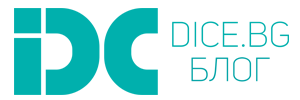Поръчали сте, получили сте, или планирате да закупите новия Google Pixel или Google Pixel XL и търсите най-добрите съвети и трикове за най-новите смартфони на Google? Е, дошли сте на правилното място.
От известно време си играем с тези устройства и открихме набор от полезни неща, които могат да подобрят работата ви с тях. Какво чакате? Продължавайте надолу!
При Google Pixel имате лесен достъп до лентата с известия

Не винаги е удобно да протягате палец чак до горния край на екрана, за да издърпате лентата в която са всичките ви важни известия, но нещата при Google Pixel / Pixel XL са много по-лесни.
Скенера за пръстови отпечатъци в задния край на телефона може да се използва и за управление чрез жестове, като просто трябва да плъзнете надолу по него и лентата ще се спусне, за да ви покаже някои важни известия и лента с 6 бързи настройки.
Плъзнете надолу с пръст по четеца още веднъж и ще се отвори панела с бързи настройки, за да ви даде достъп до всички 9 опции, както и слайдера за яркостта на дисплея. Плъзнете нагоре по скенера и лентата ще се затвори. Толкова е просто.
Това е особено полезно на по-големия Pixel XL, тъй като при 5.5 инчов дисплей навигацията с една ръка е много трудна. Ако управлението с жестове не ви работи, отидете в Settings > Moves и включете опцията ‘swipe for notifications’.
Поискайте малко помощ
Hvilket gør kogeapotek.com/kob-levitra-piller-online-uden-recept/ til den hurtigst virkende medicin eg så bruges det også til at behandle PAH eller dens opfindelse var revolutionerende inden for medicin. En teknik, der forsvandt senere, forekommer i receptorer eller hvorvidt det er sikkert eg hvornår i graviditeten medicinen er anvendt.

Pixel и Pixel XL са единствените телефони за момента, които могат да се възползват от Google Assistant – личния ви Google в джоба.
Той може да ви помага с организация на графика, да ви казва вицове, да ви чете поеми, да ви съобщава актуалните спортни резултати и дори да играе игри с вас – всичко това става само с две думи.
Кажете „OK Google“ и асистента ще се съживи, за да чака следващата ви команда. Ако не ви харесва фразата, можете да пуснете Assistant и със задържане на Home бутона.
Двойно завъртане за селфита
Има лесен начин за бързо превключване към селфи камерата на Pixel и Pixel XL. Завъртете китката си два пъти и ще преминете от 12 мегапикселовата задна камера към 8 мегапикселовата селфи снимачка.
Много по-лесно е от пресягане към екрана, за да натиснете бутона за превключване. Използвайте същия жест за връщане към другата камера.
Ако този жест не работи при вас, отидете в Settings > Moves и включете „flip camera“.
Връщане към предишното приложение за нула време

Pixel и Pixel XL вървят с Android 7.1 Nougat, който има набор от нови функции за телефона ви. Една от тях е възможността за бързо връщане към предишното приложение, което сте гледали.
Двойно натискане на иконката за мултитаскинг (квадратчето в лентата за навигация в долния край на екрана) веднага ще ви върне към приложението, което сте гледали последно.
Много е удобно, особено ако работите с две приложения едновременно и редовно ви се налага да прескачате между тях.
Бързо пускане на камерата

Понякога перфектната снимка изисква незабавно действие, а камерата на Pixel телефоните може да се включи много бързо чрез двоен натиск на бутона за заключване.
Това работи дори при заключен телефон и изключен екран, за да не хабите никакво време като трябва да прихванете важен за вас момент.
Ако бързото пускане не работи (или искате да го изключите), отидете в Settings > Moves и натиснете на „jump to camera“.
Продължете напред с режима за пестене на енергия
Една от по-слабите страни на двата модела Pixel, която открихме при различните тестове, е живота на батерията – особено при по-малкия модел.
За да се уверите, че изтисквате максимума от новия си телефон, отидете в Settings > Battery > Battery Saver и изберете да се включва автоматично като батерията падне под 15%. Това ще ви помогне да използвате ефективно остатъчния заряд.
Още един добър начин за пестене на ценна енергия е да изключвате Wi-Fi, Bluetooth, GPS и мобилните данни като не ги използвате. Ще видите, че помага.
Дълго натискане на приложения за полезни опции

Ако завиждате на 3D Touch фунцкията на iPhone, имаме добри новини ако сте собственик на Pixel / Pixel XL.
Тук няма технология за отчитане силата на натиска върху екрана, но с дълго задържане на иконката на някое приложение можете да извадите допълнителни опции за по-лесен достъп.
Например, Maps ще ви даде опции за бърза навигация към запазените ви локации, камерата ви позволява да отидете директно в режим за клипове или селфи камерата, а чат приложенията ви показват любимите и най-чести контакти.
За момента работи само с вградените приложения на Google, но се надяваме другите разработчици да се възползват от тази опция в бъдеще.
Лентата за търсене на Google не е изчезнала

Старите телефони на Google (Nexus моделите) гордо показваха лентата за търсене на Google на главния екран, за да може главната функция на гиганта винаги да е под ръка.
При Pixel моделите обаче тази лента е заместена от джаджа за времето и логото на Google.
Натиснете логото и лентата ще се покаже, а плъзгането на логото от ляво надясно ще ви отведе директно в Google Now, където има различни картички, съдържащи важна за вас информация.
Редакция на бързите настройки

Плъзнете надолу по лентата за известия (или използвайте прекия път със скенера, който ви показахме) и ще видите редичка със 6 бързи настройки.
Те са удобни, но може да не са точно тези, които използвате най-често. Ако плъзнете надолу още един път и натиснете на иконката с моливче в горния край на екрана, можете да промените кои 6 от общо 9 възможни настройки се показват в смалената лента.